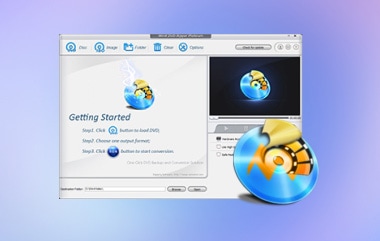有人问他们是否可以在社交媒体上编辑 DVD 视频。由于 DVD 是物理介质,一旦将它们写入光盘就无法更改视频。就像您将 DVD 数字化时的情况一样,它让您有机会编辑和共享它们。换句话说,您必须将 DVD 视频转换为数字文件,然后剪切和修剪不需要的素材。本教程演示了简单的方法 切割 DVD 视频文件.
第 1 部分:使用 AVAide DVD Ripper 剪切 DVD 视频文件
切割 DVD 视频文件时,输出质量是一个大问题。 DVD 用于存储高清视频。视频质量有了很大的发展,4K 无处不在。此外,如果您选择合适的工具,您可以提高输出质量,例如 AVAide DVD Ripper.另一个好处是,一站式解决方案以每个人都可以快速学习的方式集成了专业级功能。
- 数字化 DVD 视频并在单个应用程序中编辑它们。
- 使用 AI 技术提高视频输出质量。
- 支持多种视频格式。
- 包括丰富的奖励工具,例如修剪 DVD 视频。
如何在没有质量损失的情况下剪切 DVD 视频
第1步加载 DVD 视频
在您的计算机上安装最好的 DVD 翻录软件后运行它。它与 Windows 11/10/8/7 和 Mac OS X 兼容。将所需的 DVD 插入您的计算机。转到软件,单击并展开 加载 DVD 左上角的菜单,选择 加载 DVD 光盘, 然后选择光盘。按 完整的标题列表 按钮,然后选择要剪切的 DVD 视频或视频。

第2步剪切 DVD 视频
接下来,点击 切 在主界面中所需的 DVD 视频上单击带有剪刀图标的按钮。这会将视频带到另一个窗口。在时间线上播放视频,然后单击 设置开始 在新的开始。继续播放视频,然后按 设置结束 在期望的结束。打 添加细分 按钮,然后您可以修剪另一个剪辑。最后,点击 保存 按钮。

第 3 步翻录修剪过的 DVD 视频
当你回到主界面时,点击 全部翻录到 右上角的菜单,转到 视频 选项卡,选择输出格式,然后选择预设。然后移动到底部,然后点击 文件夹 按钮设置特定目录来保存剪辑。点击 全部翻录 按钮,几分钟后您将获得修剪后的 DVD 视频。

第 2 部分:如何使用 HandBrake 修剪 DVD 视频
HandBrake 是一种修剪 DVD 视频的免费方式。由于它是一个开源项目,每个人都可以免费下载和使用该软件,而无需支付一分钱。许多精通技术的人更喜欢 HandBrake,但它对初学者来说有点复杂。我们在下面演示细节。
第1步打开免费的 DVD 开膛手和编辑器。您可以从官方网站免费下载并安装该软件。
第2步将电影 DVD 放入计算机。转到 HandBrake,转到 开源 菜单,然后选择您的 DVD 驱动器。

第 3 步找到 来源 部分,下拉 标题 选项,然后选择要修剪的视频节目。然后在前后的框中设置新的开始和结束 通过 选项。如果您不确定,请单击 预览 菜单并观看 DVD 视频。
提示: HandBrake 不提供时间线,因此您无法在其上修剪 DVD 视频。此外,免费的 DVD 转换器每次只能切割一个视频。

第四步接下来,点击 浏览 按钮,选择一个位置文件夹来保存剪辑,并留下一个文件名。
第 5 步移动到 输出设置 区域,下拉 容器 选项,然后选择输出格式。然后去 预设 面板,然后根据您的喜好选择合适的预设。

第 6 步最后,点击 开始编码 单击顶部功能区中的菜单开始修剪 DVD 视频。完成该过程可能需要一段时间,您所能做的就是耐心等待。

笔记: 并非所有商业 DVD 都提供 HandBrake。如果在此过程中出现错误,请尝试其他应用程序。
第 3 部分:DVD Ripper 和 HandBrake 之间的比较
| AVAide DVD Ripper | 手刹 | |
|---|---|---|
| 价钱 | 免费/ $15.00/ $27.00 | 自由 |
| 视频分辨率 | 4K、高清 1080p、高清 720p、480p | 1080p、720p、576p、480p |
| 无损编辑 | 是的 | 不 |
第 4 部分:有关切割 DVD 视频的常见问题解答
你能用剪刀剪 DVD 吗?
使光盘不可读的一种简单方法是用剪刀将其剪成两半。换句话说,你可以用剪刀剪一张 DVD,但它会永远损坏,不能再播放了。
您可以编辑 DVD 上的素材吗?
不可以。只要您在 DVD 上刻录了视频,就无法再次更改素材。如果你想编辑素材,你必须在 DVD 上重写它。
编辑自己的 DVD 视频是否违法?
许多人想知道翻录和编辑 DVD 供个人使用是否合法。这在技术上是非法的。然而,大多数政府机构并不关注人们出于个人使用目的在家中线下做什么。
本教程演示了两种方法 切割 DVD 视频文件 不失品质。 HandBrake 是精通技术和预算有限的人的最佳选择。对于初学者和普通人来说,AVAide DVD Ripper 是一个很好的选择。人性化的设计使其易于学习和使用。如果您遇到有关此主题的其他问题,请随时将其写在本帖下方,我们会尽快回复。
翻录和转换 DVD 光盘/文件夹/ISO 映像文件为各种格式的最佳工具。



 安全下载
安全下载